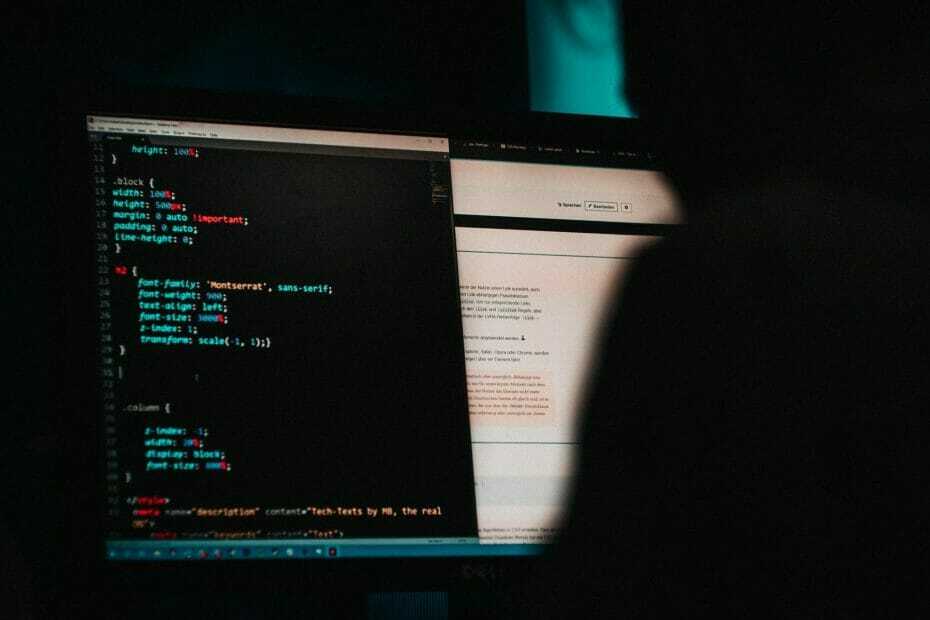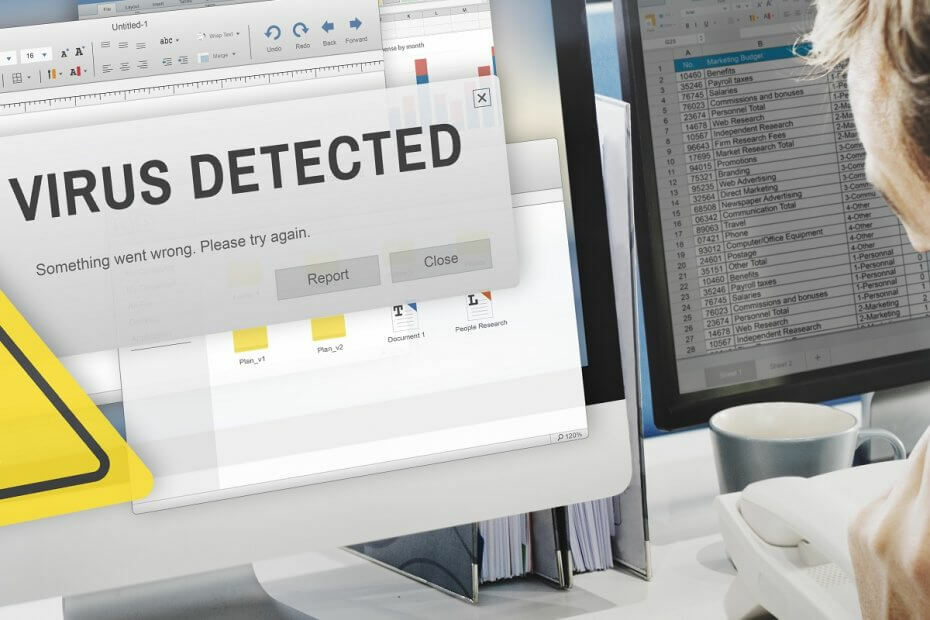Utilisez des outils anti-malware avancés pour contre-attaquer ce PUA
- PUABundler: Win32/MediaGet est une application dangereuse qui détourne les ordinateurs et modifie vos paramètres et vos fichiers.
- Votre ordinateur ralentira considérablement et s'il n'est pas retiré tôt, il peut devenir inutilisable.
- Vous pouvez supprimer ce PUA à l'aide de Windows Defender ou utiliser des outils de sécurité avancés plus complets.
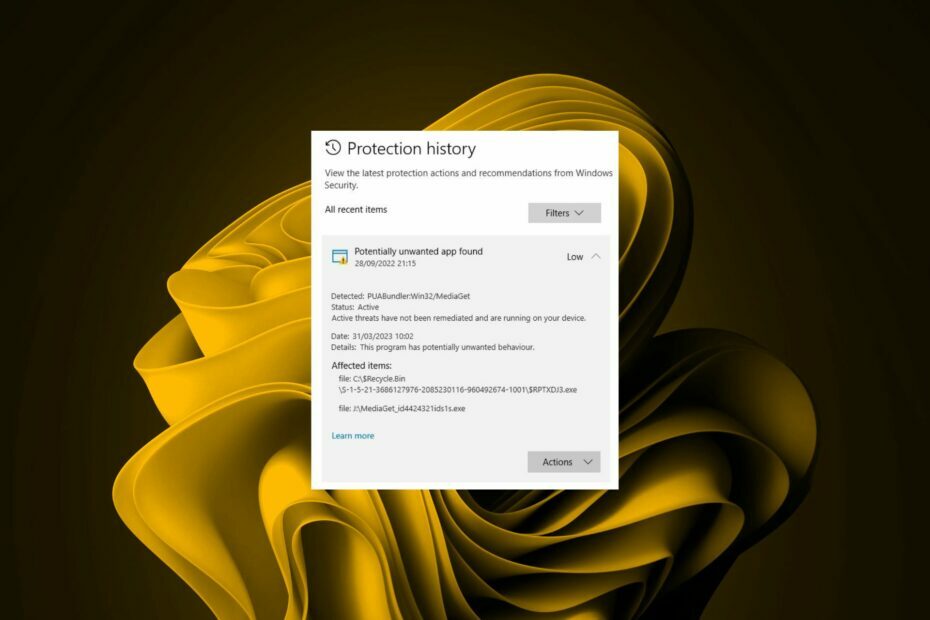
- Assistance antivol
- Protection des webcams
- Configuration et interface utilisateur intuitives
- Prise en charge multiplateforme
- Cryptage au niveau bancaire
- Configuration système minimale
- Protection avancée contre les programmes malveillants
Un programme antivirus doit être rapide, efficace et rentable, et celui-ci les a tous.
Tout comme son nom, vous pouvez déjà dire que PUABundler: Win32/MediaGet est un virus. Il est classé comme une application potentiellement indésirable (PUA) et en tant que tel, vous devez le supprimer de votre PC dès que possible.
Nous avons déjà parlé de la façon de se débarrasser des applications potentiellement indésirables dans Windows 11, mais si ce programme malveillant a trouvé son chemin vers votre PC, nous partageons ci-dessous les meilleures méthodes pour le supprimer.
PUABundler: Win32/MediaGet est un logiciel publicitaire très dangereux qui se faufile secrètement dans votre ordinateur sans votre permission et modifie les paramètres par défaut de vos navigateurs.
Ce type de programme est spécifiquement conçu pour diffuser des publicités, collecter des données sur votre habitudes de navigation et envoyer ces informations à des sociétés tierces pour leurs propres besoins.
Le virus PUABundler est distribué via des sites Web qui hébergent des téléchargements de logiciels gratuits. Les développeurs de ce virus savent que les gens veulent des programmes gratuits et les utilisent à leur avantage.
À votre désavantage, PuaBundler: Win32/MediaGet existe également dans d'autres variantes, donc si vous ne le voyez pas sous le nom identifié ici, il pourrait choisir l'une des options suivantes :
- agario-powerups.zip
- agario-powerups-bot-hilesi_id1130881ids1s.exe
- MediaGet.exe
- index2[1].exe
- MediaGet2.exe
- half_open_limit_fix_4.2.exe
- MediaGet (1).exe
- uTorrent.exe
- mediaget-2-01-2525-es-en-br-fr-de-it-win.exe
Une fois qu'il s'est positionné dans votre système, vous pouvez vous attendre à un ou plusieurs des comportements suivants :
- Installations de programme – Vous pouvez commencer à remarquer des programmes de démarrage installés que vous n'avez pas autorisés.
- Installation de pilotes – Vous pouvez également repérer quelques installations de pilotes pour des logiciels que vous n'avez pas installés.
- Processus inutiles - Ton La consommation du processeur peut monter en flèche car il injecte des processus inconnus dans votre système.
- Installe les extensions de navigateur - Vous constaterez probablement une augmentation du nombre d'annonces et des changements particuliers dans la façon dont votre navigateur répond.
Ce ne sont que quelques changements possibles que vous pouvez attendre de ce PUA. Maintenant, passons au moment que nous attendions tous. Débarrassez-vous de PUABundler: Win32/MediaGet.
Comment puis-je me débarrasser de Win32 Pua ?
1. Recherche de virus
1.1 Analyse du navigateur
- Ouvrez votre Chrome navigateur et cliquez sur les trois ellipses verticales dans le coin supérieur droit.
- Sélectionner Paramètres.

- Cliquez ensuite sur Réinitialisation et nettoyage, puis sélectionnez Nettoyer l'ordinateur sur la droite.

- Frappez le Trouver bouton à côté de Trouver des logiciels nuisibles.

- Attendez la fin de l'analyse et supprimez tout logiciel recommandé.
Tous les navigateurs n'ont pas leur propre antivirus, donc si le vôtre ne dispose pas de cette fonctionnalité, procédez à l'analyse du système.
1.2 Analyse du système
- Clique sur le Le menu Démarrer icône, recherche Sécurité Windows, et cliquez Ouvrir.

- Sélectionner Protection contre les virus et les menaces.

- Ensuite, appuyez sur Scan rapide sous Menaces actuelles.

- Si vous ne trouvez aucune menace, procédez à une analyse complète en cliquant sur Options de numérisation juste en dessous Scan rapide.

- Cliquer sur Scan complet, alors Scanne maintenant pour effectuer une analyse approfondie de votre PC.

- Attendez que le processus se termine et redémarrez votre système.
Pourtant, même avec les deux analyses, il est possible que PUABundler: Win32/MediaGet résiste à toute tentative de suppression. Dans de tels cas, vous aurez besoin du renforcement d'un outil de sécurité plus puissant.
Avec tant de programmes antivirus sur le marché, il peut être difficile d'en choisir un qui réponde à tous vos besoins. Heureusement pour vous, nous avons sélectionné les meilleurs de l'industrie qui font tous un travail phénoménal.
2. Réinitialisez votre navigateur
- Ouvrez votre navigateur (dans ce cas, Chrome) et cliquez sur les trois ellipses verticales dans le coin supérieur droit.
- Sélectionner Paramètres.

- Cliquez ensuite sur Réinitialiser et nettoyer, puis sélectionnez Restaurer les paramètres à leurs valeurs par défaut d'origine.

- Confirmer Réinitialiser les options dans la boîte de dialogue suivante.

La réinitialisation vous aidera à revenir à vos paramètres par défaut et à supprimer tous les paramètres de votre navigateur. De cette façon, si PUABundler: Win32/MediaGet a apporté des modifications, elles peuvent être annulées.
- Spoolsv.exe: qu'est-ce que c'est et que fait-il ?
- Dossier WindowsApps: comment le trouver et y accéder
- Qu'est-ce que Useroobebroker.exe et devez-vous le désactiver ?
3. Désinstaller le navigateur
- Frappez le les fenêtres touche et cliquez sur Paramètres.

- Cliquer sur applications, puis sélectionnez Applications et fonctionnalités.

- Trouvez votre navigateur (dans ce cas, Google Chrome), cliquez sur les trois ellipses et sélectionnez Désinstaller.
- Confirmez la désinstallation dans la boîte de dialogue suivante qui apparaît.
Et une fois que vous avez terminé, ne vous arrêtez pas à la désinstallation. Vous devez creuser plus profondément et vous assurer que tous les fichiers concernés sont éliminés. Vous pouvez le faire en supprimer tous les restes de logiciels qui peuvent également avoir été corrompus.
De cette façon, lorsque vous réinstallerez le navigateur, il repartira de zéro. De plus, lors de la réinstallation du navigateur, assurez-vous de l'obtenir à partir de sites de confiance, de préférence le Microsoft Store.
S'il n'est pas disponible, assurez-vous qu'il s'agit du site officiel. Après tout, le téléchargement de programmes à partir de sites tiers a donné naissance au PUABundler: Win32/MediaGet en premier lieu.
En cas d'échec de tous ces éléments, vous devrez peut-être effectuer une installation propre de Windows pour supprimer complètement ce PUA.
Par mesure de précaution, nous recommandons de revoir Conseils de Microsoft pour empêcher les infections par des logiciels malveillants de pénétrer dans votre PC.
J'espère que vous êtes exempt de logiciels malveillants et que vous pouvez continuer à utiliser votre PC sans problème. Pour tout commentaire, contactez-nous dans la section commentaires ci-dessous.
 Protégez votre PC maintenant !
Protégez votre PC maintenant !
- Protection des webcams
- Prise en charge multiplateforme
- Configuration système minimale
- Protection anti-malware de premier ordre